最近word的使用比较多,学了很多,还真深奥。
页眉修改默认所有页一致,不管你在哪一页做的修改,前后都会一致。但如果工作需要其中某一页的页眉不同,则作如下操作:
一. Word 2007、Word 2010以及Word 2103中把光标放在页末尾(下一页将采用不同的页眉页脚),依次点“页面布局栏/页面设置”右上角的“分隔符/”接出来后,在分隔符下根据需要选择一项,
比如说“分隔符”、“下一页”。 双击页的最上边,进入“页眉和页脚”编辑状态,在第二节之后\"导航\"栏会出现\"链接到前一条页眉\",
此时为激活状态,单击它取消激活状态即可单独设置第二节页眉。 此时即可在页眉处输入或不输入内容,这时此页的页眉是独立的,
其它页不会随之改变。 页脚也是同样道理。
二. Word 2003 把光标放在页末尾(下一页将采用不同的页眉页脚),依次点“插入菜单/分隔符”选中“分隔符类型/下一节”。
从菜单选择【视图】|【页眉和页脚】命令,进入“页眉和页脚”编辑状态,在“页眉和页脚”工具栏中有一个“同前”按钮 ,
单击此按钮,取消“同前”设置,这时页眉右上角的“与上一节相同”提示消失,表明当前节的页眉与前一节不同。
页眉内容同上操作。 “同前”这一项,是缩写,有的word是“与前一节相同”,有的是“链接到上一节”,就是这个意思,
即可加入考研、考公考编、四六级、计算机等级考试、教师编等【免费网课网盘群组】
易和谐资料优先在群组内补发
或者夸克APP内搜索群号:970062162




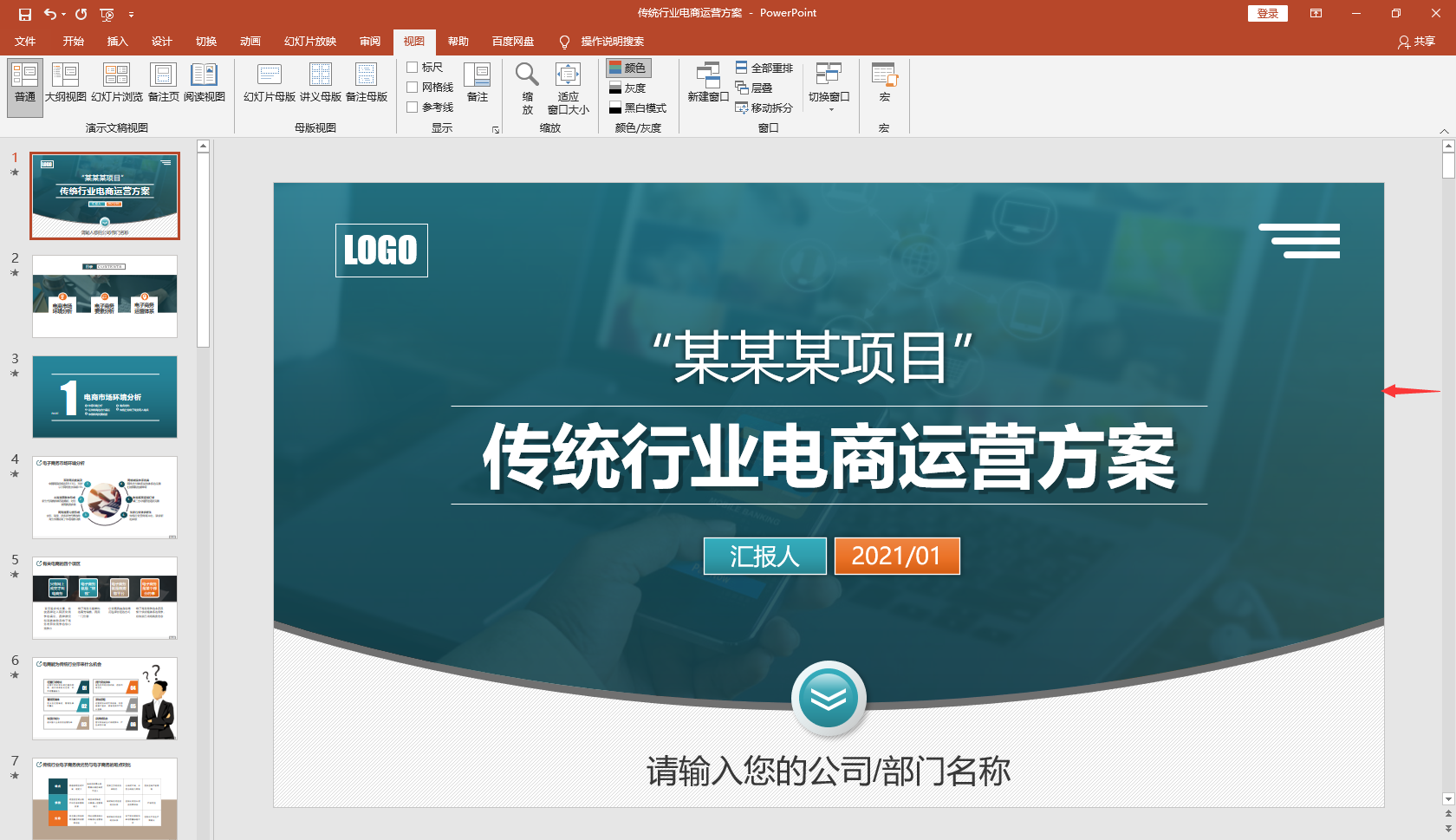


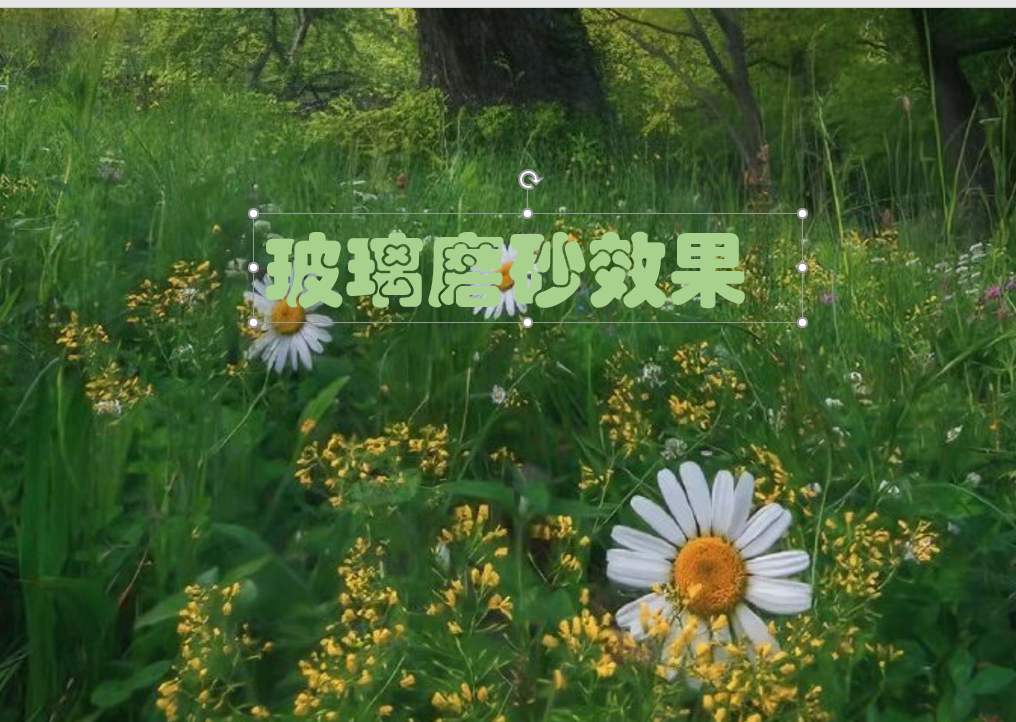



暂无评论内容